Windows11で文字サイズやデスクトップのアイコンを大きくする方法
回答
はじめに
Windows11で文字サイズやデスクトップのアイコンを大きくする方法
大きくすることが可能なので、その方法をご紹介します。
操作方法
文字サイズを大きくする方法
1.画面下の「Windowsマーク」を右クリックし、「設定」をクリックします。
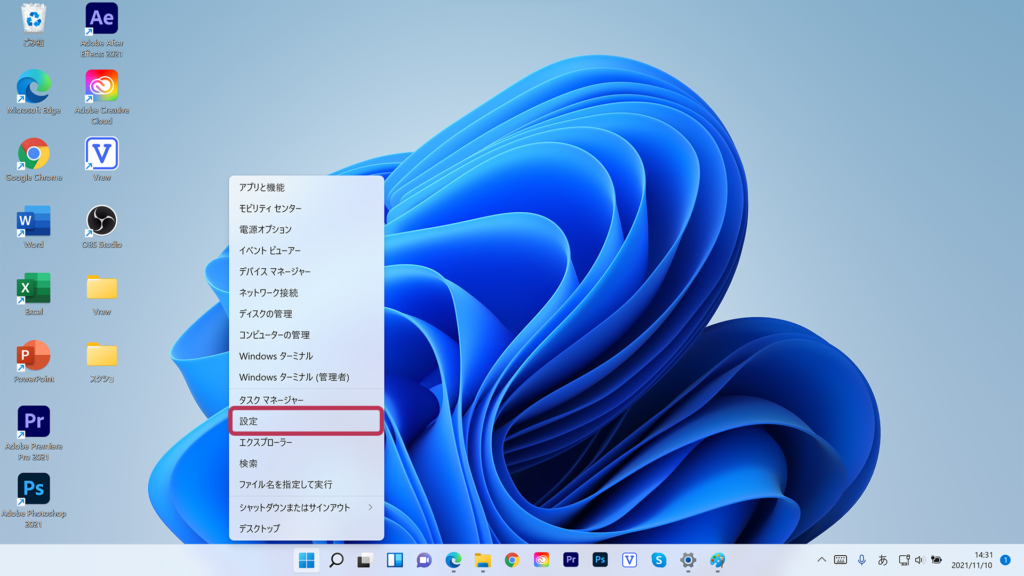
2.左側の「アクセシビリティ」をクリックします。
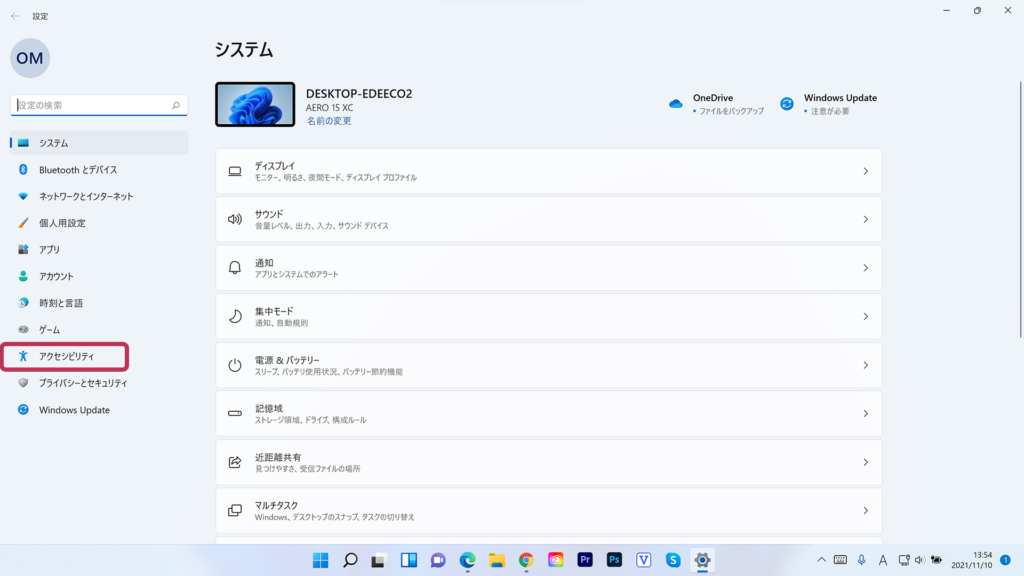
3.「テキストのサイズ」をクリックします。

4.テキストのサイズにある「青い丸」をクリックしながら右にドラッグすると大きくなります。
お好みの大きさに調整し、「適用」をクリックすると、
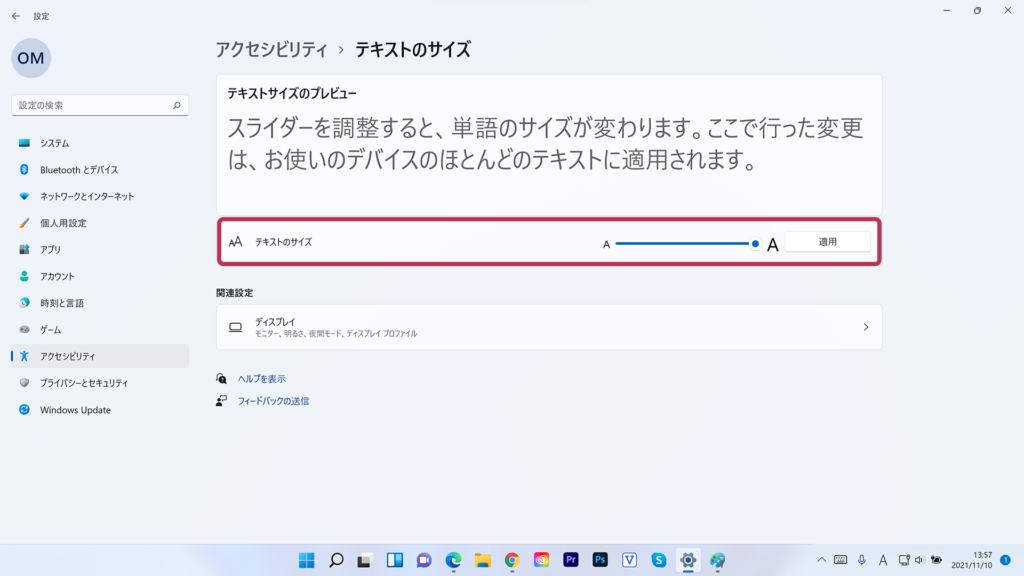
「お待ちください」という画面になるので、数秒待つと調整した文字サイズが反映されます。
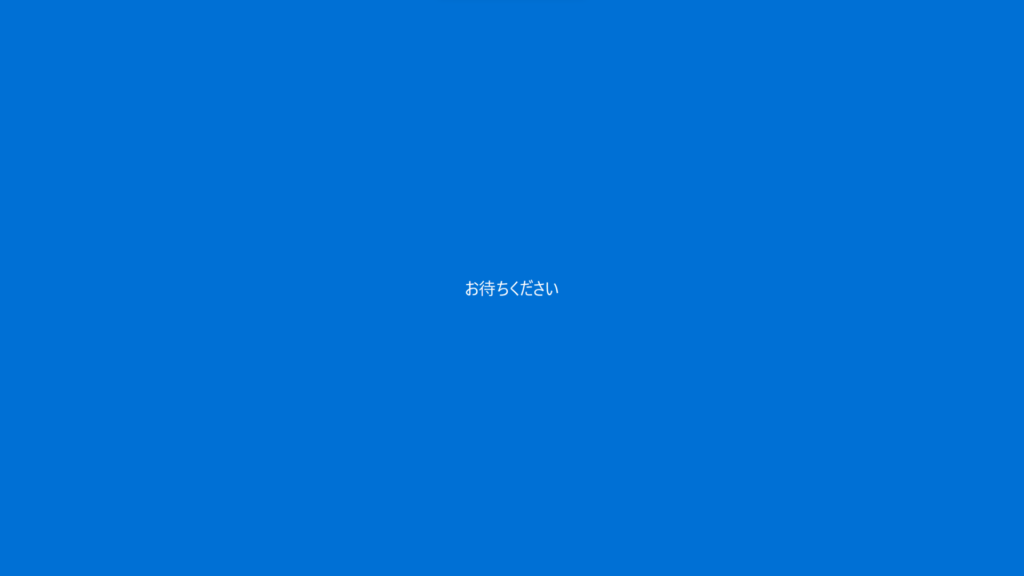
デスクトップのアイコンを大きくする方法
メニューが出てくるので、「表示」にマウスカーソルを合わせます。
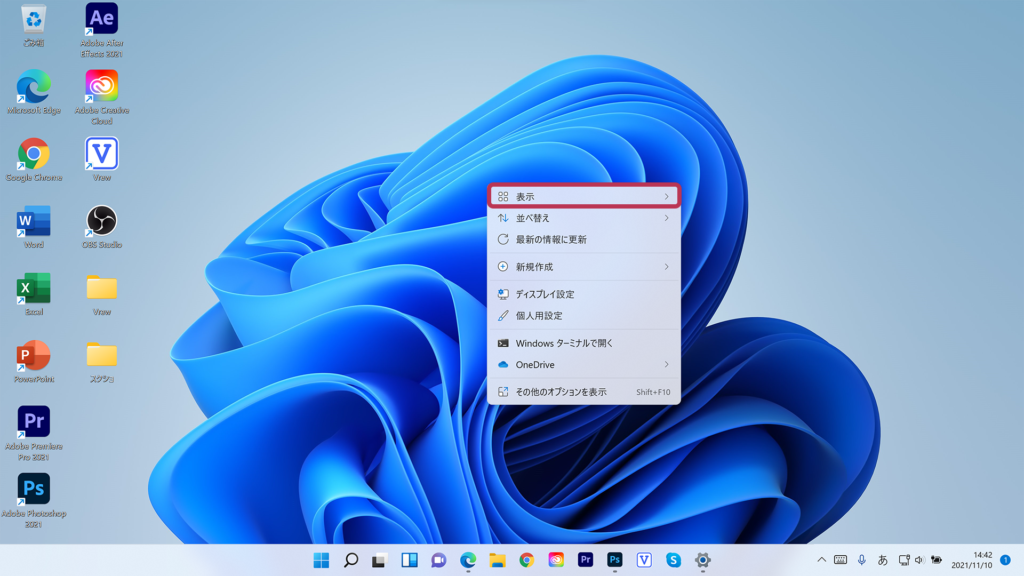
2.「大アイコン」をクリックすると、アイコンを大きくすることが出来ます。
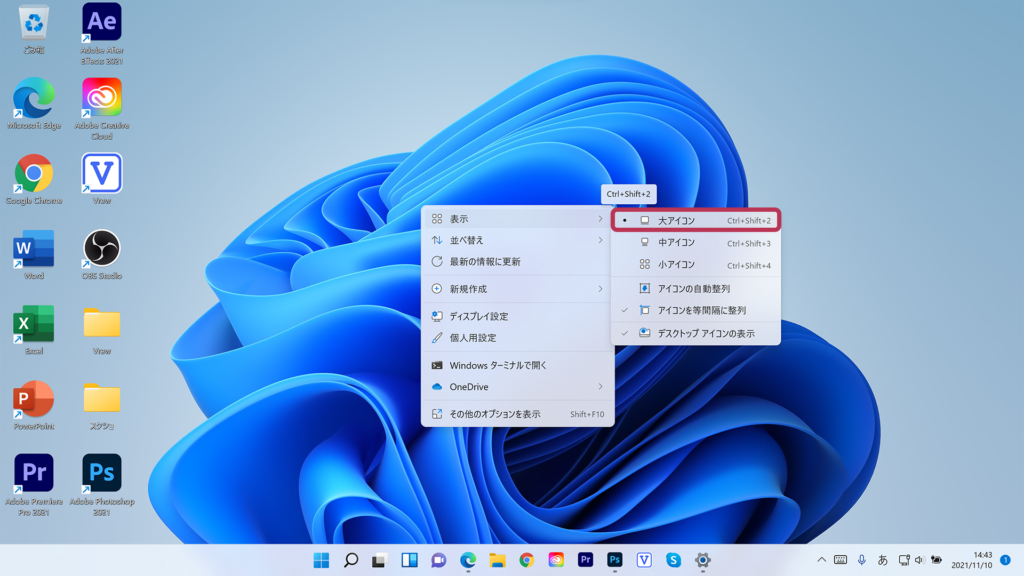
3.更に大きくしたい際は、「Ctrl」+「マウスホイール上」で大きく、
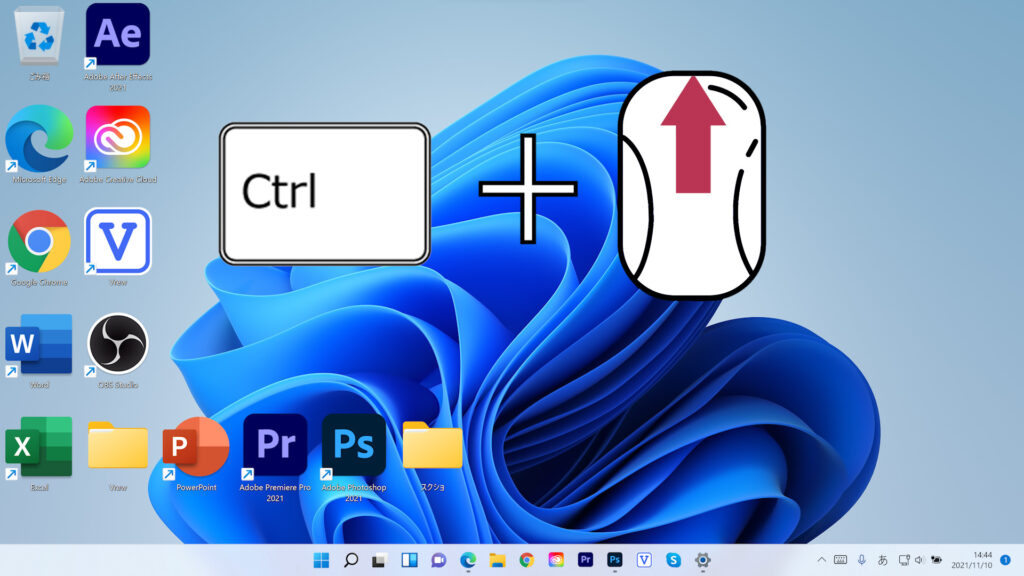
少し小さくしたい際は、「Ctrl」+「マウスホイール下」で小さくすることが出来ます。
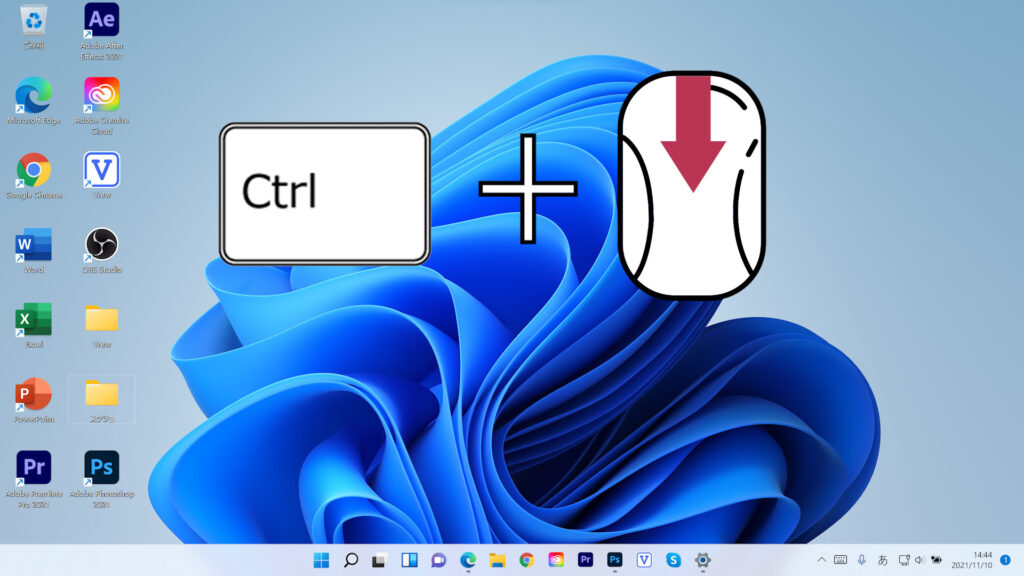
それでも解決しない場合
|
FAQを見て解決しなかった場合は、下記へお問い合わせください。 ※お問合せの際、【 FAQ番号: 1646 を見た 】とお伝えいただければ、よりスムーズにご案内できます。 |
お問い合わせ方法
|
0570-783-792 【営業時間 10:30~19:30(最終受付19:00)】元旦を除く ①音声ガイダンスが流れますので、お申込番号「101」を押してください。 ②オペレーターにつながりましたら、「13桁のID(会員番号)」をお伝えください。 ③オペレーターへ「ご契約様名」をお伝えください。
■営業時間外の場合は、ご希望の日時(10:30~19:00)に合わせまして、お電話にて折り返しご連絡させて頂きます。 折り返しお電話のご予約をご希望の方は、こちらからお申込みください。
|


